

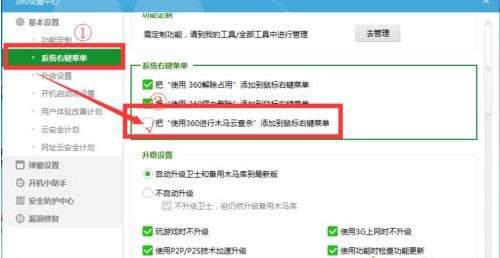
|
Windows 7,中文名称视窗7,是由微软公司(Microsoft)开发的操作系统,内核版本号为Windows NT 6.1。Windows 7可供家庭及商业工作环境:笔记本电脑 、平板电脑 、多媒体中心等使用。Windows 7可供选择的版本有:入门版(Starter)、家庭普通版(Home Basic)、家庭高级版(Home Premium)、专业版(Professional)、企业版(Enterprise)(非零售)、旗舰版(Ultimate)。 通常情况下,我们在电脑中安装360安全卫士之后,在右键菜单中我们就可以看到“使用360进行木马查杀”选项,方便我们进行查杀木马,但是有些win7系统用户却遇到右键没有“使用360进行木马查杀”的情况,该怎么办呢,现在就给大家带来win7系统右键没有“使用360进行木马查杀”的具体解决方法。 1、首先,无论什么360版本,一般在右上角有个向下的小箭头,我们点击它;
2、在弹出的快捷菜单中选择“设置”;
3、在设置选项中,把“使用360···添加到鼠标右键菜单”√上,一般是在设置第三个,如果一开始找不到这个选项,可以点击左边的“系统右键菜单”找到;
4、单点击右下角的“确定”按钮保存设置即可;
5、看看这个选项是不是已经添加到右键菜单中了呢。
经过上面的方法就可以解决win7系统右键没有“使用360进行木马查杀”这个问题了,大家可以参照上面的方法来进行解决。 windows 7 的设计主要围绕五个重点——针对笔记本电脑的特有设计;基于应用服务的设计;用户的个性化;视听娱乐的优化;用户易用性的新引擎。 跳跃列表,系统故障快速修复等,这些新功能令Windows 7成为最易用的Windows。 |
温馨提示:喜欢本站的话,请收藏一下本站!